win7远程桌面连接不上解决方法
win7,远程桌面协议错误

竭诚为您提供优质文档/双击可除win7,远程桌面协议错误篇一:远程桌面连接windows7常见故障解决方法远程桌面连接windows7常见故障解决方法在局域网网络中,我们常常要通过远程桌面连接程序,远程管理共享资源,以便提高工作效率。
可是,笔者在远程桌面连接win7系统时,经常会遭遇一些稀奇古怪的远程连接故障;这些故障现象如果不能被及时解决,显然会影响自己的工作效率,那么我们究竟如何才能解决这些故障,让远程管理一帆风顺呢故障一、连接不稳定在一台旧计算机系统中,利用远程桌面工具远程连接到win7系统后,尝试通过该连接传输文件时,发现一个容量不大的文件,竟然要传输几分钟的时间,不过有的时候,文件传输速度还是比较正常的。
出现这种故障现象,可能是win7系统启用了网络调谐功能,而旧计算机系统中的网卡设备却不能支持该功能,造成了网络调谐功能无法发挥应用的作用,最终引发了远程连接传输不稳定的现象。
因此,在遇到类似上述网络故障时,在排除网络连接、参数配置等因素后,我们应该重点检查win7系统的网络调谐功能是否启用;如果发现该功能已经被启用的话,可以尝试关闭该功能,看看问题能不能解决。
在关闭网络调谐功能时,可以依次单击"开始"、"运行"命令,弹出系统运行对话框,执行"cmd"命令,切换到dos命令行工作窗口;在命令行提示符下,输入"netshinterfacetcpsetglobalautotuninglevel=disabled "命令(如图1所示),按回车键后,关闭网络调谐功能,说不定这样就能解决远程桌面连接传输文件不稳定的故障了。
图1故障二、密码不能用笔者在利用本地系统的远程桌面连接程序,与win7系统建立网络连接时,发现只要选择保存登录密码,那么下次进行远程登录操作时,不要输人密码就能登录成功了。
当将本地系统添加到系统局域网域后,再次远程桌面连接win7系统时,发现先前输入的登录密码不能用了,系统弹出了凭据无法工作的错误。
远程桌面连接Windows7常见故障解决方法精品
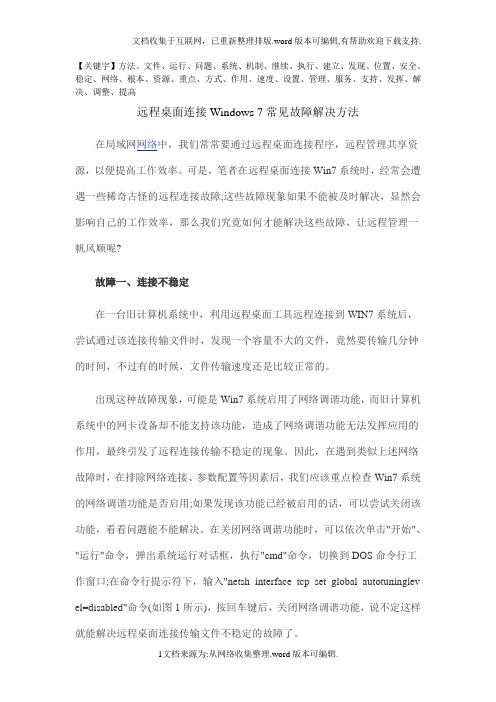
【关键字】方法、文件、运行、问题、系统、机制、继续、执行、建立、发现、位置、安全、稳定、网络、根本、资源、重点、方式、作用、速度、设置、管理、服务、支持、发挥、解决、调整、提高远程桌面连接Windows 7常见故障解决方法在局域网网络中,我们常常要通过远程桌面连接程序,远程管理共享资源,以便提高工作效率。
可是,笔者在远程桌面连接Win7系统时,经常会遭遇一些稀奇古怪的远程连接故障;这些故障现象如果不能被及时解决,显然会影响自己的工作效率,那么我们究竟如何才能解决这些故障,让远程管理一帆风顺呢?故障一、连接不稳定在一台旧计算机系统中,利用远程桌面工具远程连接到WIN7系统后,尝试通过该连接传输文件时,发现一个容量不大的文件,竟然要传输几分钟的时间,不过有的时候,文件传输速度还是比较正常的。
出现这种故障现象,可能是Win7系统启用了网络调谐功能,而旧计算机系统中的网卡设备却不能支持该功能,造成了网络调谐功能无法发挥应用的作用,最终引发了远程连接传输不稳定的现象。
因此,在遇到类似上述网络故障时,在排除网络连接、参数配置等因素后,我们应该重点检查Win7系统的网络调谐功能是否启用;如果发现该功能已经被启用的话,可以尝试关闭该功能,看看问题能不能解决。
在关闭网络调谐功能时,可以依次单击"开始"、"运行"命令,弹出系统运行对话框,执行"cmd"命令,切换到DOS命令行工作窗口;在命令行提示符下,输入"netsh interface tcp set global autotuninglev el=disabled"命令(如图1所示),按回车键后,关闭网络调谐功能,说不定这样就能解决远程桌面连接传输文件不稳定的故障了。
图1故障二、密码不能用笔者在利用本地系统的远程桌面连接程序,与Win7系统建立网络连接时,发现只要选择保存登录密码,那么下次进行远程登录操作时,不要输人密码就能登录成功了。
远程桌面无法连接解决方法-完整版
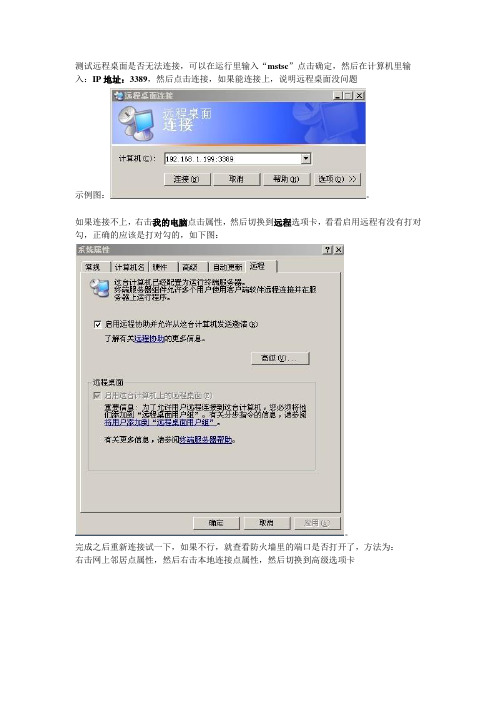
测试远程桌面是否无法连接,可以在运行里输入“mstsc”点击确定,然后在计算机里输入:IP地址:3389,然后点击连接,如果能连接上,说明远程桌面没问题示例图:。
如果连接不上,右击我的电脑点击属性,然后切换到远程选项卡,看看启用远程有没有打对勾,正确的应该是打对勾的,如下图:。
完成之后重新连接试一下,如果不行,就查看防火墙里的端口是否打开了,方法为:右击网上邻居点属性,然后右击本地连接点属性,然后切换到高级选项卡点击设置,再在打开的窗口中切换到例外选项卡,看看是否有远程桌面,并打对勾了,如果没有,就添加远程的端口,完成之后一直点确定。
然后重新远程连接试一下,若还是不行,就在运行里输入“Services.msc”点击确定;在打开的服务里找到Remote Desktop Help Session Manager和Terminal Services服务,启动这两个服务,如果Terminal Services服务启动不了,错误码是1058,就双击Terminal Services服务,在登录选项卡里启动下面的profile 1,确定之后再启动Terminal Services服务;如果错误码是1083,就打开注册表编辑器(运行里输入“regedit”)。
找到以下子项:HKEY_LOCAL_MACHINE\SYSTEM\CurrentControlSet\Services\TermService右键点击“TermService”,查看里面的子项,与一台正常的Windows Server 2003(SP1)进行比较。
使得2台Windows Server 2003上的“TermService”子项完全一致,重启出现问题的计算机,测试该问题是否依然存在。
如果问题依然存在,因为Terminal Services 服务对应的是termsvcs,SVCHOST 进程在启动服务之前,会首先到HKEY_LOCAL_MACHINE\SOFTW ARE\Microsoft\WindowsNT\CurrentVersion\SVCH OST中搜索是否存在termsvcs。
如何解决网络无法访问远程应用程序的问题

如何解决网络无法访问远程应用程序的问题网络是我们日常生活和工作中必不可少的一部分,而远程应用程序的出现更是方便了我们的工作和学习。
然而,有时我们可能会面临无法访问远程应用程序的问题,给我们的工作和学习带来困扰。
本文将介绍一些解决网络无法访问远程应用程序问题的方法和技巧,希望能给您带来帮助。
一、检查网络连接首先,我们需要检查网络连接是否正常。
可以尝试通过打开网页或者其他网络应用程序来确认网络连接是否稳定。
如果网络连接存在问题,那么可能是由于网络故障或者设置问题导致无法访问远程应用程序。
此时,您可以尝试重新连接网络,或者联系网络管理员解决问题。
二、检查防火墙设置防火墙是保护网络安全的重要组成部分,但有时候它也会误将远程应用程序识别为潜在的威胁而阻止其访问。
您可以前往计算机的防火墙设置界面,查看是否有相关规则或者选项导致远程应用程序无法访问。
如果是防火墙导致的问题,您可以尝试添加相应的规则或者关闭防火墙来解决问题。
三、检查应用程序设置远程应用程序可能有单独的设置和配置,您可以前往应用程序的设置界面,查看是否有相关选项导致无法访问。
有时候,一些应用程序会默认禁止远程访问或者设置了特定的访问权限。
您可以调整这些设置,以便允许远程访问。
四、使用VPN或代理服务器如果您的网络环境存在限制或者屏蔽,您可以尝试使用VPN(虚拟私人网络)或代理服务器来解决网络无法访问远程应用程序的问题。
通过连接到VPN或代理服务器,可以改变您的网络位置,绕过限制,从而实现访问。
您可以选择一款可靠的VPN服务商或代理服务器,按照其提供的配置说明进行设置,从而解决问题。
五、检查路由器和网络设备有时候,无法访问远程应用程序的问题可能是由于路由器或其他网络设备出现故障引起的。
您可以尝试重新启动路由器或者网络设备,以恢复正常的网络连接。
此外,确保路由器和网络设备的固件和驱动程序是最新的也是很重要的。
六、联系网络服务提供商如果以上方法都尝试过仍然无法解决问题,那么可能是您的网络服务提供商存在问题。
远程桌面连接不上解决方法
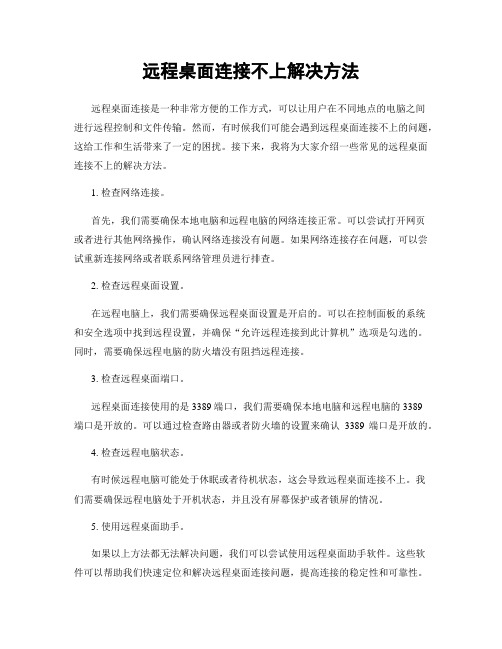
远程桌面连接不上解决方法远程桌面连接是一种非常方便的工作方式,可以让用户在不同地点的电脑之间进行远程控制和文件传输。
然而,有时候我们可能会遇到远程桌面连接不上的问题,这给工作和生活带来了一定的困扰。
接下来,我将为大家介绍一些常见的远程桌面连接不上的解决方法。
1. 检查网络连接。
首先,我们需要确保本地电脑和远程电脑的网络连接正常。
可以尝试打开网页或者进行其他网络操作,确认网络连接没有问题。
如果网络连接存在问题,可以尝试重新连接网络或者联系网络管理员进行排查。
2. 检查远程桌面设置。
在远程电脑上,我们需要确保远程桌面设置是开启的。
可以在控制面板的系统和安全选项中找到远程设置,并确保“允许远程连接到此计算机”选项是勾选的。
同时,需要确保远程电脑的防火墙没有阻挡远程连接。
3. 检查远程桌面端口。
远程桌面连接使用的是3389端口,我们需要确保本地电脑和远程电脑的3389端口是开放的。
可以通过检查路由器或者防火墙的设置来确认3389端口是开放的。
4. 检查远程电脑状态。
有时候远程电脑可能处于休眠或者待机状态,这会导致远程桌面连接不上。
我们需要确保远程电脑处于开机状态,并且没有屏幕保护或者锁屏的情况。
5. 使用远程桌面助手。
如果以上方法都无法解决问题,我们可以尝试使用远程桌面助手软件。
这些软件可以帮助我们快速定位和解决远程桌面连接问题,提高连接的稳定性和可靠性。
总结。
远程桌面连接不上可能是由于网络问题、设置问题、端口问题或者远程电脑状态问题所导致。
我们可以通过检查网络连接、远程桌面设置、远程桌面端口、远程电脑状态以及使用远程桌面助手软件来解决这些问题。
希望以上方法能够帮助大家解决远程桌面连接不上的困扰,让远程工作更加顺利和高效。
如何解决网络无法连接远程服务器的问题

如何解决网络无法连接远程服务器的问题在当今高度互联的时代,网络连接已经成为了我们生活和工作中不可或缺的一部分。
然而,有时我们可能会遇到无法连接远程服务器的问题,这给我们带来了不便和困扰。
本文将为您提供一些解决这个问题的方法和建议。
一、检查网络连接首先,我们需要确认自己的网络连接是否正常。
可以尝试打开其他网页或使用其他应用程序来测试网络是否正常工作。
如果其他网页或应用程序正常运行,那么问题可能不在于网络连接。
二、检查服务器状态在无法连接远程服务器的情况下,我们需要确保服务器本身的状态正常。
可以联系服务器管理者或维护人员,确认服务器是否正常运行,并且没有出现任何故障或网络问题。
三、确认网络设置如果服务器状态正常,那么我们需要检查自己的网络设置是否正确。
确保自己的计算机或设备的IP地址、子网掩码、网关设置等与服务器要求的网络设置相匹配。
如果有任何不匹配的地方,可以尝试手动修改网络设置,然后再次尝试连接服务器。
四、检查防火墙设置防火墙可以帮助我们保护计算机和网络的安全,但有时也可能会阻止我们与远程服务器的连接。
我们需要检查自己计算机或设备的防火墙设置,确保没有阻止与服务器的连接的规则。
如果有必要,可以将服务器的IP地址添加到白名单或例外列表中。
五、重启设备和路由器有时,简单的重启设备和路由器就可以解决网络连接问题。
所以,当无法连接远程服务器时,可以尝试先重启自己的计算机或设备,然后再重启路由器。
这样可以清除可能导致网络问题的临时错误。
六、使用代理服务器或VPN有时,使用代理服务器或虚拟私人网络(VPN)可以帮助我们绕过一些网络限制和问题,从而实现与远程服务器的连接。
可以尝试使用代理服务器或VPN来连接服务器,并检查是否可以解决连接问题。
七、联系网络服务提供商如果以上方法仍然无法解决网络无法连接远程服务器的问题,我们可能需要联系自己的网络服务提供商。
他们可以帮助我们排除网络问题,并提供进一步的解决方案。
总结:无法连接远程服务器的问题可能由多种因素引起,包括网络连接问题、服务器故障、网络设置错误等。
win7系统的远程连接不能用怎么办
win7系统的远程连接不能用怎么办
现在使用win7旗舰版用户越来越多,有些用户就在反应说自己的远程连接怎么不给用,有时候需要远程连接的时候就不能连接,让人非常的烦恼,那么你知道win7系统的远程连接不能用怎么办吗?下面是店铺整理的一些关于win7系统的远程连接不能用的相关资料,供你参考。
win7系统的远程连接不能用的解决方法:
1、我们找到电脑桌面的“计算机”图标,然后用鼠标点击右键选择栏目中的属性选项,打开新的窗口。
2、在打开的新窗口中我们找到“计算机属性”面板这个选项打开,然后在选项“远程设置”打开设置;
3、当我们选择了“远程系统属性”这个选项以后,打开的窗口中就有一个“允许运行任意版本远程桌面的计算机连接”和“仅允许运行使用网络级别身份验证的远程桌面的计算机连接”这两个选项,这个时候我们就可以根据自己想要的选项选择,两个都可以运行远程操作,选择以后点击应用,在点击确认就完成了。
win7系统的远程连接不能用的。
远程桌面连接不上解决方法
远程桌面连接不上解决方法远程桌面连接不上的解决方法可以按照以下步骤进行:1. 检查网络连接:确保远程电脑和本地电脑都连接到了互联网,并且网络连接正常。
可以尝试打开其他网页或应用程序来验证网络连接状态。
2. 检查目标电脑的设置:确保目标电脑上已经启用了远程桌面连接功能。
在目标电脑上,依次点击"开始"菜单,然后选择"设置",再找到"系统",再点击"远程桌面"。
在远程桌面选项中,确保"允许远程连接到此计算机"选项被选中。
3. 检查防火墙设置:防火墙可能会阻止远程桌面连接的通信。
在目标电脑上,点击"开始"菜单,然后选择"设置",再找到"更新和安全",再点击"Windows 安全中心"。
在安全中心的"防火墙和网络保护"选项中,确保远程桌面连接的入站规则被启用。
4. 检查目标电脑的IP地址:确认目标电脑的IP地址是否发生了变化。
在目标电脑上,点击"开始"菜单,然后选择"设置",再找到"网络和Internet",再点击"网络和共享中心"。
在网络和共享中心的"查看网络状态和任务"选项中,找到目标网络连接,点击它,然后在弹出的窗口中点击"详细信息"。
在详细信息中可以看到目标电脑的IP地址,确保本地电脑使用的是正确的IP地址来进行远程桌面连接。
5. 检查本地电脑的远程桌面客户端:确保本地电脑上的远程桌面客户端应用程序是最新版本,并且没有被防火墙或安全软件阻止。
可以尝试重新安装远程桌面客户端或者使用其他远程桌面客户端应用程序来进行连接。
6. 重启目标电脑和本地电脑:有时候简单的重启可以解决一些连接问题。
win7系统怎么设置允许桌面远程连接
win7系统怎么设置允许桌面远程连接
一般电脑默认的是不允许远程桌面连接的,都需要自己设置允许,那么你知道win7系统怎么设置允许桌面远程连接吗?下面是店铺整理的一些关于win7系统设置允许桌面远程连接的相关资料,供你参考。
win7系统设置允许桌面远程连接的方法:
1、首先在系统桌面中,鼠标右击“计算机”图标,然后选择“属性”选项;
2、接着在弹出来的计算机属性窗口中,点击左侧的“远程设置”项;
3、打开远程系统属性后,切换到“远程”选项卡下,然后可以看到“允许运行任意版本远程桌面的计算机连接”和“仅允许运行使用网络级别身份验证的远程桌面的计算机连接”,根据自己的需要勾选这两个选项中的一个,然后点击“应用—确定”按钮即可。
win7系统设置允许桌面远程连接的。
远程桌面无法连接怎么办
远程桌面无法连接怎么办远程桌面是一种很方便的工具,允许您从远程位置访问和控制其他计算机。
然而,有时您可能会遇到远程桌面无法连接的问题。
在本文中,我们将探讨一些常见的原因和解决方法,以帮助您解决远程桌面无法连接的问题。
检查远程桌面设置首先,您应该确认您的计算机已配置为接受远程桌面连接。
请按照以下步骤检查和配置远程桌面设置:1.打开“控制面板”。
2.选择“系统和安全”。
3.选择“系统”。
4.在左侧导航栏中,选择“远程设置”。
5.在“远程”选项卡下,勾选“允许远程连接到该计算机”。
如果远程设置没有打开,您将无法远程连接到计算机。
确保已经启用了此选项。
检查网络连接如果远程桌面设置已配置正确,但仍无法连接到远程计算机,那么网络连接可能是一个潜在的问题。
请按照以下步骤检查您的网络连接:1.确保您的计算机已连接到互联网。
2.检查您的防火墙设置,确保它们不会阻止远程桌面连接。
3.如果您在局域网上工作,请检查局域网的路由器设置,确保它们允许远程桌面连接。
4.如果您在使用公共无线网络(如咖啡厅或图书馆的Wi-Fi),请确保您连接的网络允许远程桌面连接。
如果网络连接正常,但仍然无法连接到远程计算机,请尝试使用其他网络连接(例如,切换到移动数据网络),看看是否可以解决问题。
检查远程计算机状态有时,远程计算机的状态可能会导致无法连接的问题。
请确保远程计算机处于以下状态:1.确保远程计算机已打开并处于开启状态。
2.如果远程计算机处于睡眠或休眠模式,请唤醒它并等待它完全启动。
3.确保远程计算机上没有屏幕保护程序或锁定屏幕的情况。
4.确保远程计算机上没有其他用户登录并占用远程桌面连接。
如果远程计算机处于适当的状态,但仍然无法连接,请尝试重新启动远程计算机。
检查远程桌面应用程序如果您仍然无法连接到远程计算机,请尝试检查您使用的远程桌面应用程序。
根据您使用的操作系统,远程桌面应用程序可能会有所不同。
请尝试以下操作:1.检查您的远程桌面应用程序是否是最新版本。
- 1、下载文档前请自行甄别文档内容的完整性,平台不提供额外的编辑、内容补充、找答案等附加服务。
- 2、"仅部分预览"的文档,不可在线预览部分如存在完整性等问题,可反馈申请退款(可完整预览的文档不适用该条件!)。
- 3、如文档侵犯您的权益,请联系客服反馈,我们会尽快为您处理(人工客服工作时间:9:00-18:30)。
很多开发人员由于工作关系,经常要用到远程桌面连接,但有时候会经常出现远程桌面连接不上,对于这种情况,我们该如何解决呢?下面是景安网络的技术人员给我提供的教程,现在分享给大家:
要想解决远程桌面连接不上,我们需要了解,远程桌面连接分为那几个步骤?
①查询并记录远程计算机的IP
②给计算机的账户设置一个远程登录密码
③在计算机的属性-远程-选择允许远程登录
④更改电源选项(使计算机进入睡眠状态:更改为“从不”),否则进入睡眠的计算机是无法远程登录
⑤关闭系统防火墙(可勾选)
一般来说,我们想要进行远程桌面连接,在设置好上述五个步骤之后,就能进行远程桌面连接了。
若不能连接,我们就需要逐步进行排查错误了:
⑴常规设置检查
⑵在完成上面设置后,若还不能进行远程桌面连接,那我们就需要更改win7防火墙设置了:
在开始→控制面板→Windows防火墙→高级设置→入站规则,然后找到“文件和打印机共享(回显请求- ICMPv4-In) “规则(可能会有两条),选中后在右框中点击“启用规则”即可
⑶如果到这一步还不不能远程连接成功,真是有点遗憾,我们还需要再检查一下WIN7的Remote Desktop Services服务是否已经打开?若没有打开远程连接是不会成功的!
题,最好的方法是关闭windows防火墙。
完成上面四个步骤的设置后,计算机的远程桌面连接不上这个问题就能解决了。
